在使用电脑的过程中,不可避免地会遇到各种问题,有时候为了解决这些问题,我们需要重装操作系统。本文将为您提供一份详细的教程,教您如何使用ISO镜像文件来重新安装操作系统。跟随这些简单易懂的步骤,您将能够轻松地重装您的电脑。

准备工作:获取ISO镜像文件
在重装系统之前,首先需要获取正确的ISO镜像文件。这个文件包含了操作系统的安装程序和所需的所有文件。您可以从操作系统的官方网站或其他可信的来源上下载这个文件。
制作启动盘:将ISO镜像写入USB或DVD
在进行重装之前,您需要将ISO镜像文件写入一个可启动的USB闪存盘或DVD。您可以使用一些专门的工具来完成这个任务,比如Rufus或UNetbootin。
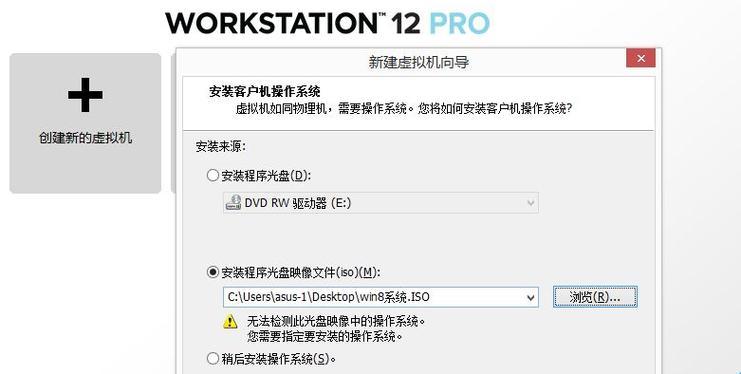
备份数据:重要文件一定要备份
在开始重装操作系统之前,请务必备份所有重要的文件和数据。由于重装系统将清除硬盘上的所有数据,所以这一步是非常关键的,以免造成不可挽回的损失。
设置启动顺序:确保从USB或DVD启动
在重装系统之前,您需要在电脑的BIOS设置中将启动顺序调整为首先从USB或DVD启动。这样才能确保您能够从之前制作的启动盘中启动电脑。
重启电脑:启动并进入安装界面
在进行重装系统之前,请先将计算机重新启动。在重启过程中,您应该能够看到一个提示,告诉您按下特定的键进入安装界面。根据不同的品牌和型号,这个键可能是F2、F8、F10或Del键。
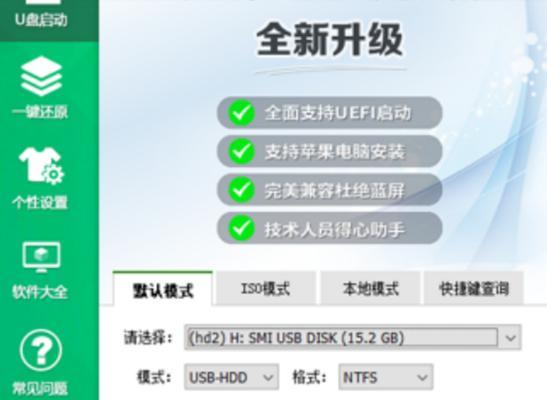
选择语言和地区:根据自己的需求进行选择
一旦进入了安装界面,您将被要求选择所需的语言和地区设置。请选择与您所在地区相对应的选项,以确保系统设置正确。
接受许可协议:阅读并同意相关条款
在继续安装之前,您将需要阅读并同意操作系统的许可协议。请务必仔细阅读,并只有在同意所有条款后才能继续进行下一步。
选择安装类型:新安装或升级
接下来,您将被要求选择安装类型。如果您想要完全重装系统并清除硬盘上的所有数据,请选择“新安装”。如果您只想升级当前的操作系统而不删除任何文件,可以选择“升级”。
选择安装位置:指定操作系统的安装目录
在进行新安装时,您将需要选择一个目录来安装操作系统。通常情况下,建议将操作系统安装在系统的默认位置,但您也可以根据自己的需求选择其他目录。
开始安装:等待系统文件的复制
一旦您选择了安装选项和位置,系统将开始复制必要的文件并安装操作系统。这个过程可能需要一些时间,请耐心等待。
设置个人首选项:语言、用户名和密码等
当操作系统完成安装后,您将被要求设置一些个人首选项,例如语言、用户名和密码等。根据自己的需求进行设置,并确保密码足够强大以保护您的计算机。
更新和驱动程序:安装最新的补丁和驱动程序
一旦操作系统安装完成,您应该立即更新它以获取最新的补丁和安全性修复程序。此外,还应该安装合适的驱动程序,以确保所有硬件设备都能正常工作。
安装常用软件:恢复您的电脑功能
在完成系统更新和驱动程序安装后,您可以开始安装一些常用的软件,例如浏览器、办公套件和杀毒软件等。这些软件将恢复您的电脑功能并提供所需的工具。
恢复数据:将备份的文件还原到电脑上
一旦您完成了系统和软件的安装,可以开始将之前备份的重要文件和数据还原到电脑上。确保将它们放置在适当的位置,并验证其完整性以确保没有任何丢失。
重装完成:享受全新的操作系统
恭喜您!通过按照本教程中的步骤,您已经成功地使用ISO镜像文件重装了操作系统。现在,您可以享受全新系统带来的稳定性和新功能。
通过本文提供的全面指南,您应该能够轻松地使用ISO镜像文件重装操作系统。请记住,在进行重装之前备份所有重要数据,并仔细遵循每个步骤。重装操作系统可以解决许多电脑问题,为您提供一个稳定和高效的计算环境。
























